我们都喜欢在笔记本电脑上观看精彩电影或狂欢观看,但您的大屏幕电视无法取代“剧院体验”。尽管多年来,笔记本电脑屏幕分辨率的质量有所提高。尽管如此,这些功能很少能胜过优质电视的清晰分辨率、色彩、大尺寸,当然还有整体体验。如果您想要这样的体验,您可以随时将Windows 笔记本电脑连接到电视,与朋友、家人甚至一个人一起享受美好的夜晚。

将 Windows 笔记本电脑连接到电视
有两种方法可以将您的计算机连接到电视并享受狂欢。您可以使用 HDMI 电缆,也可以使用 Miracast 进行连接。
HDMI线
找到笔记本电脑和电视上的 HDMI 端口。这是 HDMI 端口的样子:

将一个 HDMI 电缆连接器插入您在第一步中位于笔记本电脑侧面的笔记本电脑的 HDMI 端口。这是 HDMI 电缆的样子:

之后,将此 HDMI 电缆的另一端连接到电视的端口。
使用电视遥控器将模式切换到 HDMI。
将电视模式更改为 HDMI 后,您将在电视上查看笔记本电脑屏幕。现在流式传输电影、观看下载的一季或什至流式传输音乐并在大屏幕显示器上欣赏。
使用 Miracast 将 Windows 笔记本电脑连接到电视
另一个特殊的 Windows 功能 Miracast 允许您的笔记本电脑无线连接到您的电视。这样,您不必担心寻找 HDMI 电缆和寻找端口。
步骤 1:使用快捷键Win + I打开设置应用程序。
步骤2:选择设备使用选项的Windows 10或选择蓝牙及设备从左侧窗格中的Windows 11的选项。
步骤 3:在Windows 10上选择添加蓝牙或其他设备选项。如果您使用的是 Windows 11,请单击“添加设备”选项。下图显示了 Windows 11 上的“添加设备”选项:
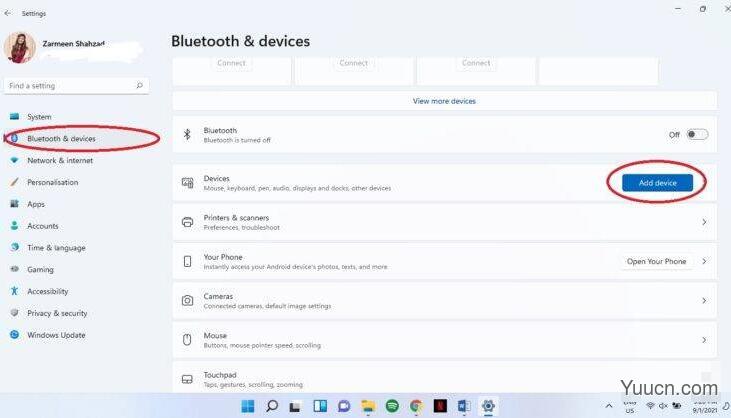
第 4 步:选择无线显示器或底座选项。
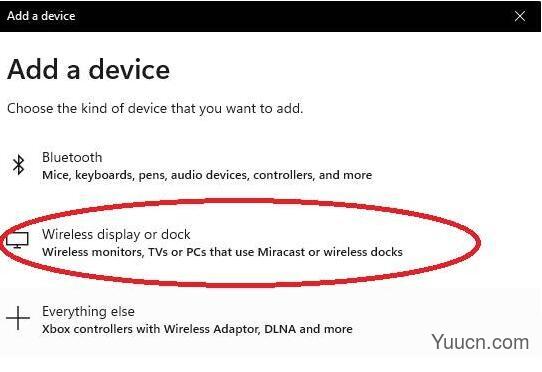
第 5 步:您将获得可用设备列表。从那里选择您的电视。
第 6 步:可能会要求您使用一些密码或 PIN 码来配对您的设备。这可能因电视而异。一旦设备连接或配对,您就会在电视上看到笔记本电脑的屏幕。